画像だけ消して文字だけ印刷する(Word 2003)
次はWord 2003で下書き印刷する手順を説明します。方法はほとんど同じですが、Word 2003では画像の枠が印刷されない点がWord 2007と異なります。文字を確認するだけなら、特に困ることはないでしょう。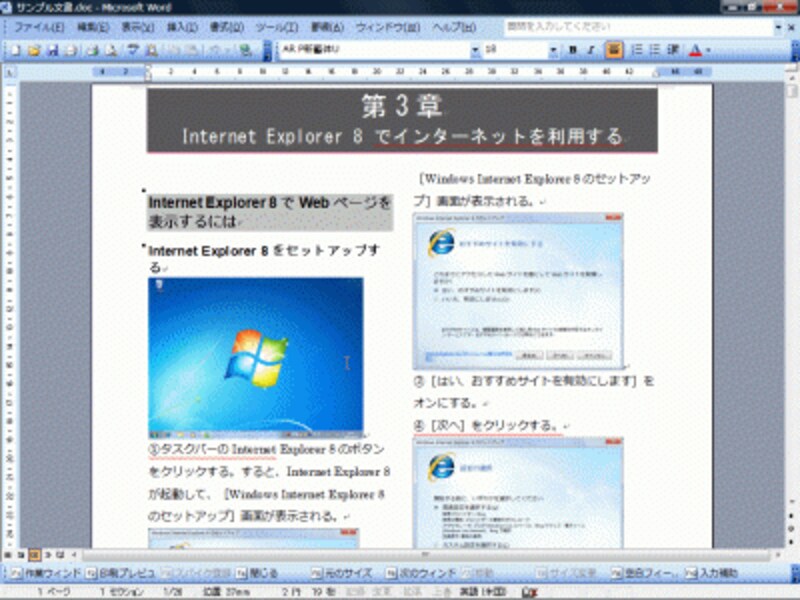
1.Word 2003で作成したマニュアルのような文書です。文書全体は2段組にし、文書中に画像を貼り付けています
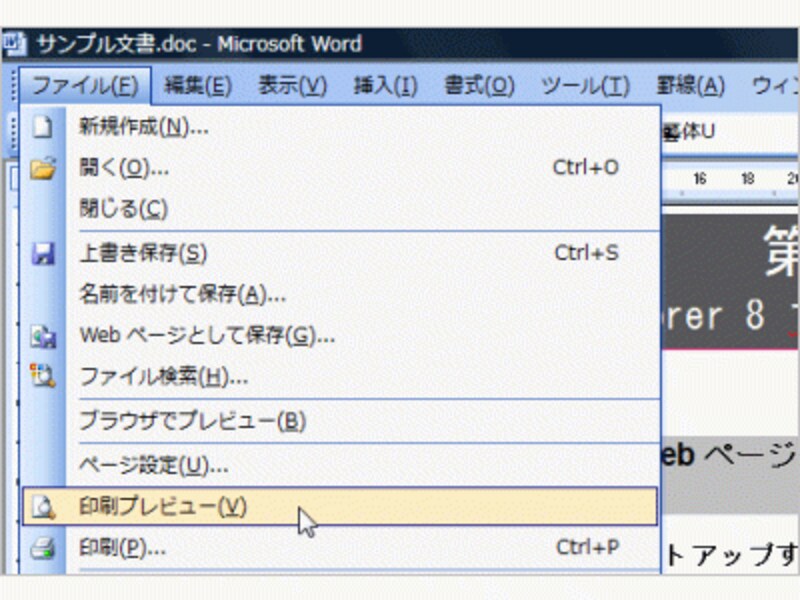
2.[ファイル]→[印刷プレビュー]を選択して印刷プレビューに切り替えます
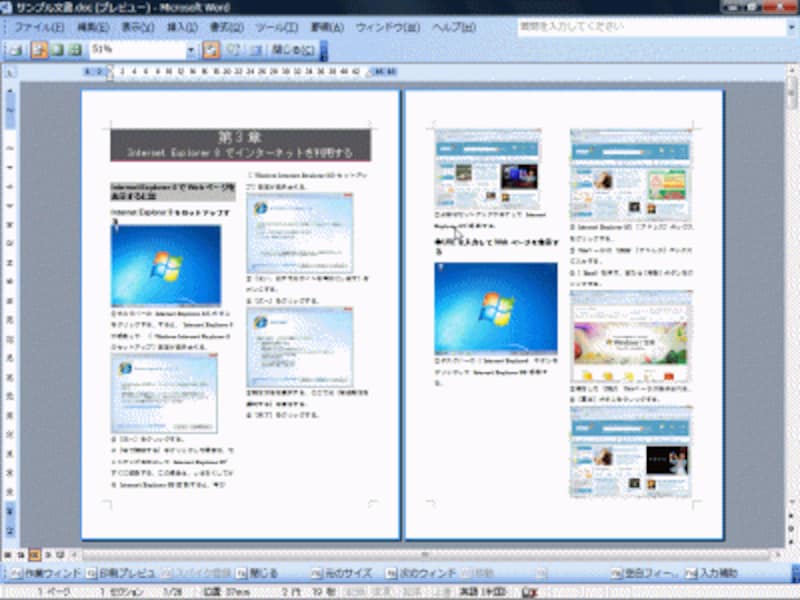
3.印刷プレビューに切り替わり、印刷状態が表示されます
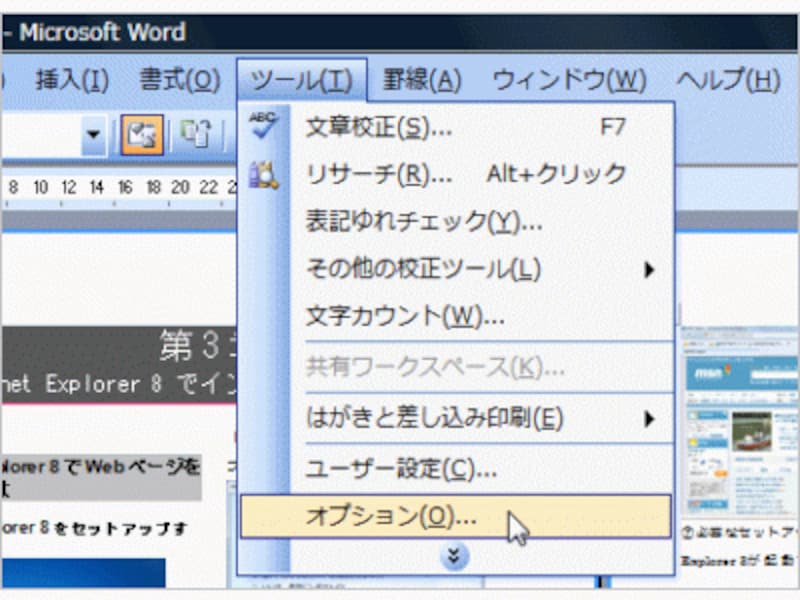
4.[ツール]→[オプション]を選択します
![[オプション]ダイアログボックスが表示されたら、[印刷]タブの[印刷オプション]で[下書き印刷する]チェックボックスをオンにして、[OK]をクリックします。](https://imgcp.aacdn.jp/img-a/800/auto/aa/gm/article/2/9/7/9/4/5/b005.gif)
5.[オプション]ダイアログボックスが表示されたら、[印刷]タブの[印刷オプション]で[下書き印刷する]チェックボックスをオンにして、[OK]をクリックします
![画像が非表示になります。この状態で印刷すれば、インクを大幅に節約できます。なお、Word 2007とは異なり、画像の枠は表示されません。なお、本番印刷するときは、[下書き印刷する]チェックボックスをオフに戻してから印刷してください。](https://imgcp.aacdn.jp/img-a/800/auto/aa/gm/article/2/9/7/9/4/5/b006.gif)
6.画像が非表示になります。この状態で印刷すれば、インクを大幅に節約できます。Word 2007とは異なり、画像の枠は表示されません。なお、本番印刷するときは、[下書き印刷する]チェックボックスをオフに戻してから印刷してください






